Utalások a Haze Ransomware Eltávolítása (Uninstall Haze Ransomware)
Haze Ransomware egy gyanús fertőzés, de úgy tűnik, hogy a legrosszabb képes zár a képernyőn, hogy bemutassam, hogy hamis információt. Sajnos, nagyon sok igazi fájl titkosítása ransomware kering az interneten, néhány felhasználó valószínű, hogy becsapott. Ha az operációs rendszer jelenleg sérült-e ez a malware, NEM fordít figyelmet arra, hogy a hamis figyelmeztetés.
Ehelyett elolvasni ezt a jelentést, hogy megértsük, hogy ez a fenyegetés, valamint, hogy hogyan lehet törölni a Windows operációs rendszer. Ha nem tud várni, hogy távolítsa el Haze Ransomware, meg az utasításokat.
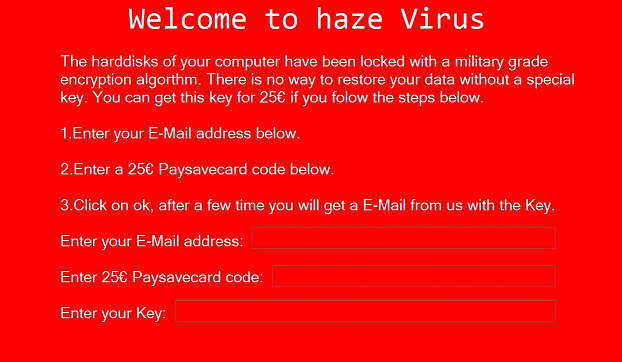
Letöltés eltávolítása eszköztávolítsa el a Haze Ransomware
Haze Ransomware lehet, mint Figyelmeztető Képernyő Szekrény, Cryptodark Ransomware, Whycry Ransomware, hasonló fertőzések, hogy a termék hamis figyelmeztetéseket csak az, hogy a felhasználók feladni a pénzt. Előtte, persze, ez a malware kell csúsznak, de úgy tűnik, hogy a rosszindulatú ransomware legvalószínűbb, hogy adja meg az operációs rendszer segítségével a spam e-mailek szállító a telepítő, vagy lehet, hogy beszivárgott használata nem biztonságos RDP konfigurációk. Amint a fenyegetés végre, ez zárolja a képernyőt egy ijesztő, villogó koponya kép egy értesítést, hogy olvassa: “Nyomja meg bármelyik gombot.” Ha egy gomb megnyomásával Haze Ransomware akkor megjeleníti a hamis értesítés tájékoztatja az áldozat, hogy “merevlemezek” zárva voltak segítségével egy katonai szintű titkosítási algoritmus. Persze, valószínű, hogy felkelti a figyelmet. A valóság az, hogy a számítógép nincs bekapcsolva, akkor használja a Win+D billentyűkombináció megnyomásával kilép az ablakon képviselő nevetséges értesítést.
A cél mögött Haze Ransomware, hogy ossza meg e-mail címét, majd váltságdíjat fizetni a 25 Euró használata Paysavecard. A szolgáltatás neve “Paysavecard” nem is létezik (ez a “Paysafecard”), ami mutatja, hogy mennyire amatőr a teremtő ezt a ransomware. Ha kifizette a váltságdíjat, a kulcs nem lenne, feltéve, hogy még akkor is, ha a fájlok titkosítva. Ha már a fájl titkosítása, nem tudjuk garantálni, hogy a fájlok teljesen biztonságos. Mindig van egy lehetőség, hogy ez a hamis fájl-kódoló frissítve lesz a jövőben. Ennek köszönhetően, javasoljuk, hogy először ellenőriztem, ha a személyes fájlok megsérültek. Ha voltak, lehet, hogy úgy dönt, hogy összpontosítson gyógyuló őket, de nem szabad elfelejteni, hogy el kell törölni Haze Ransomware is. Ez a fertőzés által ellenőrzött számítógépes bűnözők, nem akarja, hogy bármilyen linkeket az operációs rendszer.
Hogyan lehet eltávolítani a Haze Ransomware?
Ha sikerül zárja be az ablakot, ami a hamis Haze Ransomware értesítés, majd távolítsa el a rosszindulatú launcher, megszünteti Haze Ransomware kézzel nem egy bonyolult feladat. Persze, nem minden felhasználó képes törölni Haze Ransomware kézzel. Ha problémái vannak, telepíteni kell az anti-malware szoftver, az most tegye meg. Remélhetőleg, a képernyő-szekrény az egyetlen veszély, hogy megszállta az operációs rendszer, de ha más fertőzések is létezik, az anti-malware eszköz telepítése képesnek kell lennie arra, hogy feltárja parancsra. Persze, ez attól függ, hogy az eszköz, ami foglalkoztat. Kell, hogy legyen óvatos, hogy a szoftvert telepíti, és bízom, mert ha óvatlan, lehet, hogy a végén telepítése malware.
Megtanulják, hogyan kell a(z) Haze Ransomware eltávolítása a számítógépről
- Lépés 1. Hogyan kell törölni Haze Ransomware a Windows?
- Lépés 2. Hogyan viselkedni eltávolít Haze Ransomware-ból pókháló legel?
- Lépés 3. Hogyan viselkedni orrgazdaság a pókháló legel?
Lépés 1. Hogyan kell törölni Haze Ransomware a Windows?
a) Távolítsa el Haze Ransomware kapcsolódó alkalmazás Windows XP
- Kattintson a Start
- Válassza Ki A Vezérlőpult

- Válassza a programok Hozzáadása vagy eltávolítása

- Kattintson Haze Ransomware kapcsolódó szoftvert

- Kattintson Az Eltávolítás Gombra
b) Uninstall Haze Ransomware kapcsolódó program Windows 7 Vista
- Nyissa meg a Start menü
- Kattintson a Control Panel

- Menj a program Eltávolítása

- Válassza ki Haze Ransomware kapcsolódó alkalmazás
- Kattintson Az Eltávolítás Gombra

c) Törlés Haze Ransomware kapcsolódó alkalmazás Windows 8
- Nyomja meg a Win+C megnyitásához Charm bar

- Válassza a Beállítások, majd a Vezérlőpult megnyitása

- Válassza az Uninstall egy műsor

- Válassza ki Haze Ransomware kapcsolódó program
- Kattintson Az Eltávolítás Gombra

d) Távolítsa el Haze Ransomware a Mac OS X rendszer
- Válasszuk az Alkalmazások az ugrás menü.

- Ebben az Alkalmazásban, meg kell találni az összes gyanús programokat, beleértve Haze Ransomware. Kattintson a jobb gombbal őket, majd válasszuk az áthelyezés a Kukába. Azt is húzza őket a Kuka ikonra a vádlottak padján.

Lépés 2. Hogyan viselkedni eltávolít Haze Ransomware-ból pókháló legel?
a) Törli a Haze Ransomware, a Internet Explorer
- Nyissa meg a böngészőt, és nyomjuk le az Alt + X
- Kattintson a Bővítmények kezelése

- Válassza ki az eszköztárak és bővítmények
- Törölje a nem kívánt kiterjesztések

- Megy-a kutatás eltartó
- Törli a Haze Ransomware, és válasszon egy új motor

- Nyomja meg ismét az Alt + x billentyűkombinációt, és kattintson a Internet-beállítások

- Az Általános lapon a kezdőlapjának megváltoztatása

- Tett változtatások mentéséhez kattintson az OK gombra
b) Megszünteti a Mozilla Firefox Haze Ransomware
- Nyissa meg a Mozilla, és válassza a menü parancsát
- Válassza ki a kiegészítők, és mozog-hoz kiterjesztés

- Válassza ki, és távolítsa el a nemkívánatos bővítmények

- A menü ismét parancsát, és válasszuk az Opciók

- Az Általános lapon cserélje ki a Kezdőlap

- Megy Kutatás pánt, és megszünteti a Haze Ransomware

- Válassza ki az új alapértelmezett keresésszolgáltatót
c) Haze Ransomware törlése a Google Chrome
- Indítsa el a Google Chrome, és a menü megnyitása
- Válassza a további eszközök és bővítmények megy

- Megszünteti a nem kívánt böngészőbővítmény

- Beállítások (a kiterjesztés) áthelyezése

- Kattintson az indítás részben a laptípusok beállítása

- Helyezze vissza a kezdőlapra
- Keresés részben, és kattintson a keresőmotorok kezelése

- Véget ér a Haze Ransomware, és válasszon egy új szolgáltató
d) Haze Ransomware eltávolítása a Edge
- Indítsa el a Microsoft Edge, és válassza a több (a három pont a képernyő jobb felső sarkában).

- Beállítások → válassza ki a tiszta (a tiszta szemöldök adat választás alatt található)

- Válassza ki mindent, amit szeretnénk megszabadulni, és nyomja meg a Clear.

- Kattintson a jobb gombbal a Start gombra, és válassza a Feladatkezelőt.

- Microsoft Edge található a folyamatok fülre.
- Kattintson a jobb gombbal, és válassza az ugrás részleteit.

- Nézd meg az összes Microsoft Edge kapcsolódó bejegyzést, kattintson a jobb gombbal rájuk, és jelölje be a feladat befejezése.

Lépés 3. Hogyan viselkedni orrgazdaság a pókháló legel?
a) Internet Explorer visszaállítása
- Nyissa meg a böngészőt, és kattintson a fogaskerék ikonra
- Válassza az Internetbeállítások menüpontot

- Áthelyezni, haladó pánt és kettyenés orrgazdaság

- Engedélyezi a személyes beállítások törlése
- Kattintson az Alaphelyzet gombra

- Indítsa újra a Internet Explorer
b) Mozilla Firefox visszaállítása
- Indítsa el a Mozilla, és nyissa meg a menüt
- Kettyenés-ra segít (kérdőjel)

- Válassza ki a hibaelhárítási tudnivalók

- Kattintson a frissítés Firefox gombra

- Válassza ki a frissítés Firefox
c) Google Chrome visszaállítása
- Nyissa meg a Chrome, és válassza a menü parancsát

- Válassza a beállítások, majd a speciális beállítások megjelenítése

- Kattintson a beállítások alaphelyzetbe állítása

- Válasszuk a Reset
d) Safari visszaállítása
- Dob-Safari legel
- Kattintson a Safari beállításai (jobb felső sarok)
- Válassza ki az Reset Safari...

- Egy párbeszéd-val előtti-válogatott cikkek akarat pukkanás-megjelöl
- Győződjön meg arról, hogy el kell törölni minden elem ki van jelölve

- Kattintson a Reset
- Safari automatikusan újraindul
* SpyHunter kutató, a honlapon, csak mint egy észlelési eszközt használni kívánják. További információk a (SpyHunter). Az eltávolítási funkció használatához szüksége lesz vásárolni a teli változat-ból SpyHunter. Ha ön kívánság-hoz uninstall SpyHunter, kattintson ide.

